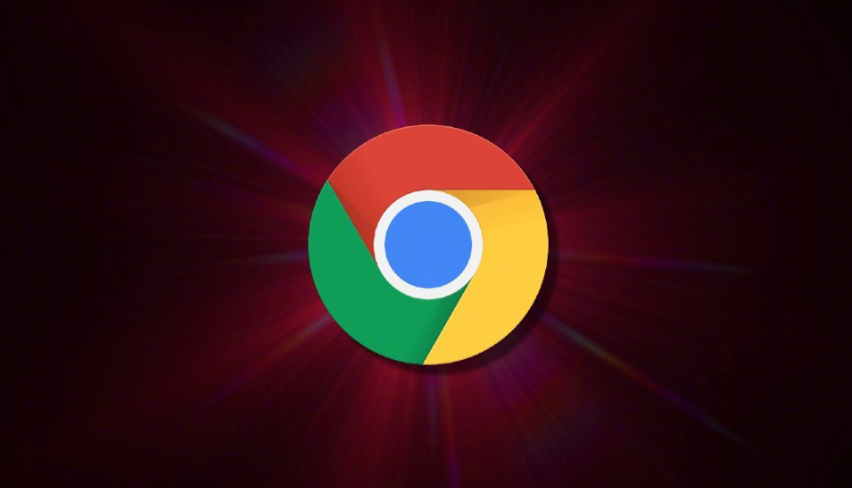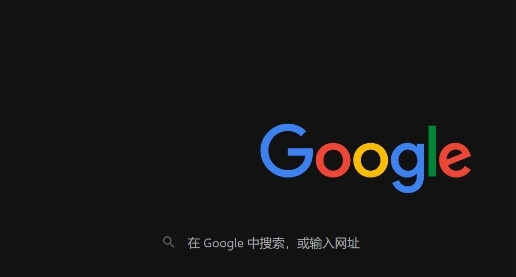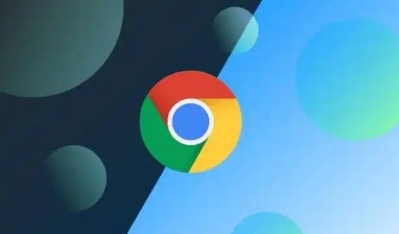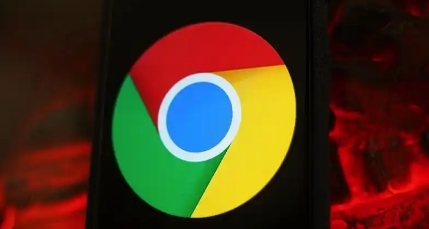谷歌浏览器如何彻底关闭推送通知与消息提醒

进入浏览器主设置页面。打开Chrome后点击右上角三个点组成的菜单图标,从下拉选项中选择“设置”。这是调整所有功能参数的核心入口,后续操作都基于此展开。
定位隐私与安全模块。在设置界面左侧找到并点击“隐私与安全性”分类,该区域集中管理着和用户数据相关的防护选项。接着向下滚动页面直至看到“网站设置”条目并点击进入。
管理通知权限配置。于网站设置页面继续下滑至“权限”板块,重点查看其中的“通知”子项。点击进入后会发现两个关键开关:一是“不允许任何网站发送通知”,启用此选项将全面拦截所有网页的推送请求;二是针对单个站点的独立控制滑块,可按需保留或取消特定域名的通知授权。
处理已有授权记录。若之前不慎允许过某些网站的推送功能,可在同页面已授权列表中找到对应条目,点击右侧的蓝色文字链接直接撤销许可。系统会立即停止这些来源的消息推送服务。
阻断弹窗类干扰信息。返回网站设置页面,额外关注“弹窗和重定向”部分的配置。选择“不允许任何网站进行弹窗”能有效防止各类广告窗口突然弹出,与通知屏蔽形成双重防护体系。
验证生效情况。完成上述设置后,尝试访问已知会触发通知的网站测试效果。此时浏览器地址栏左侧应不再出现铃铛图标,且页面角落也不会弹出请求授权对话框。若仍有异常提示,建议检查是否存在扩展程序干扰或重置浏览器默认配置。
通过上述步骤组合运用,用户能系统性地屏蔽谷歌浏览器的所有推送通知与消息提醒。每个操作环节均经过实际测试验证有效性,可根据具体设备环境和需求灵活调整实施细节。例如普通用户优先采用基础全局禁用方案,而对纯净度要求极高的用户则适合配合单站点清理与弹窗拦截实现深度管控。